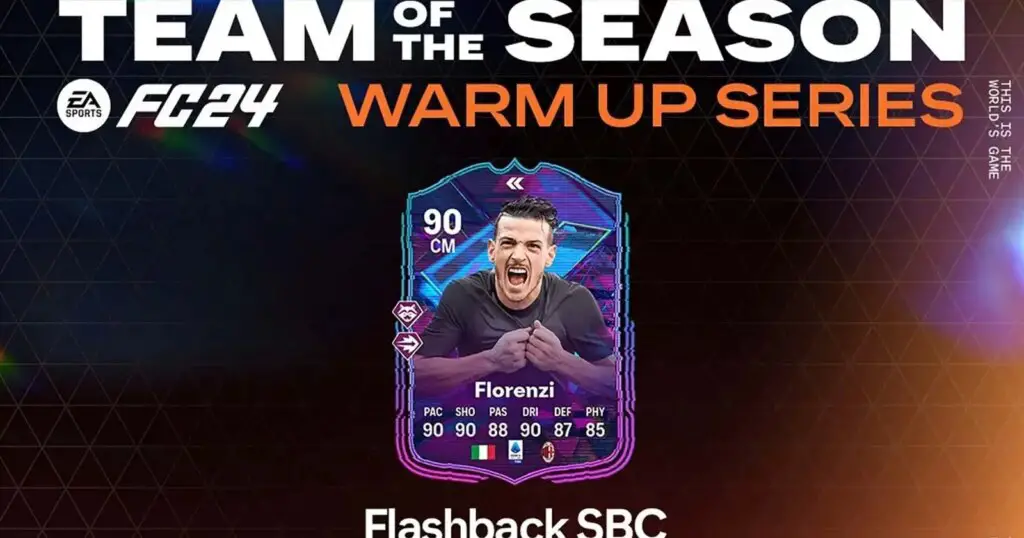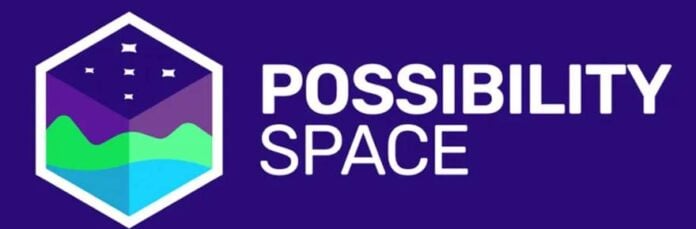Une mise à jour de la page d’assistance de CD Projekt RED explique comment les utilisateurs de Stadia peuvent télécharger leur Cyberpunk 2077 sauve.
Avec la fermeture de Stadia en janvier, les gens sont naturellement inquiets pour leurs fichiers de sauvegarde. Ceux qui jouent à Cyberpunk 2077 et souhaitent continuer à jouer à leur jeu sur une autre plate-forme, n’ont qu’à faire ce qui suit en utilisant Google Takeout, par CDPR.
- Ouvrez takeout.google.com.
- Dans la section “Créer une nouvelle exportation”, cliquez sur “Tout désélectionner” et sélectionnez “Stadia”. Appuyez sur “Étape suivante” pour continuer.
- Choisissez votre destination préférée et la fréquence “Exporter une fois”. Choisissez le type de fichier “.zip” et la taille “2 Go”. Appuyez sur “Créer une exportation”.
- Téléchargez l’exportation à partir de la destination choisie à l’étape précédente.
- Localisez l’archive téléchargée sur votre PC. Extrayez-le.
- Vos sauvegardes de jeu Cyberpunk 2077 seront situées dans le chemin suivant : …/Takeout/Stadia/GAMING/GAME_SAVE/
- Notez qu’il peut également y avoir des fichiers sauvegardés d’autres jeux.
- Les fichiers de chaque sauvegarde de jeu sont situés dans des archives. Extrayez-les dans des dossiers séparés.
- Pour utiliser les sauvegardes extraites sur la version PC, copiez-collez simplement ces dossiers dans le chemin suivant : %userprofile%Saved GamesCD Projekt RedCyberpunk 2077
- Assurez-vous que les fichiers ne sont pas imbriqués dans un autre dossier.
Si vous possédez une copie du jeu sur une plate-forme de console prise en charge, vous pouvez utiliser la progression croisée sur l’une des plates-formes PC et la synchroniser avec votre compte GOG pour transférer votre progression vers une console.
Une fois que vous avez terminé la dernière étape, démarrez Cyberpunk 2077 sur votre PC. Assurez-vous que vous êtes connecté au REDlauncher car il s’agit du compte utilisé pour stocker vos sauvegardes multiplateformes. Assurez-vous que les sauvegardes multiplateformes sont activées dans les paramètres du jeu, puis chargez le dernier fichier de sauvegarde de Stadia (ou tout autre que vous souhaitez copier). Ensuite, sauvegardez à nouveau le jeu.
Ce fichier de sauvegarde doit être synchronisé avec le cloud et apparaître sur votre console si vous êtes connecté au même compte GOG.
Bonne chance!